Google Drive, kullanıcıların çevrimiçi dosya ve belgeleri depolamasına, paylaşmasına ve bunlar üzerinde ortak çalışmasına olanak tanıyan güçlü bir bulut depolama platformudur. WordPress, dünya çapında milyonlarca web sitesine ve bloga güç veren popüler bir içerik yönetim sistemidir (CMS). Web sitesi sahipleri, Google Drive'ı WordPress ile entegre ederek, ziyaretçilerin dosyaları doğrudan Google Drive hesaplarına yüklemelerini sağlayan verimli bir dosya paylaşım sistemi oluşturabilir. Bu eğitimde, Formidable Forms adlı ücretsiz bir eklenti kullanarak WordPress'te bir Google Drive dosya yükleme formu oluşturma sürecinde size rehberlik edeceğiz. Bu kurulumla, ziyaretçilerinizden kolayca dosya, resim ve belge toplayabilir ve bunları kolay erişim ve paylaşım için Google Drive'ınızda saklayabilirsiniz. Bu makalede, bir formdan Google Drive'a nasıl dosya yükleneceğini göstereceğiz. Haydi gidelim!
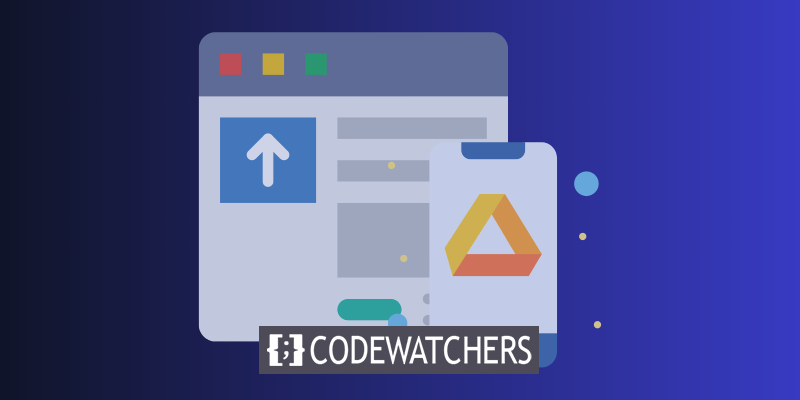
& Yükle Eklentiyi Etkinleştir
Google Drive yükleme formu oluşturmak için " Formidable Forms " eklentisini yükleyip etkinleştirmemiz gerekiyor. Formidable Forms, kullanıcıların herhangi bir kodlama bilgisi olmadan web siteleri için özelleştirilmiş formlar oluşturmasına olanak tanıyan popüler bir WordPress eklentisidir. Eklentinin yardımıyla, ziyaretçilerin dosyaları doğrudan Google Drive hesabınıza yüklemesini sağlayan bir Google Drive yükleme formu oluşturabilirsiniz.
Başlamak için eklentiyi WordPress web sitenize yüklemeniz ve etkinleştirmeniz gerekir. Bunu, WordPress panonuza giriş yaparak, "Eklentiler" bölümüne giderek ve "Yeni Ekle" seçeneğine tıklayarak yapabilirsiniz. Ardından, arama çubuğunda "Formidable Forms" ifadesini arayın, eklentiyi kurun ve etkinleştirin.
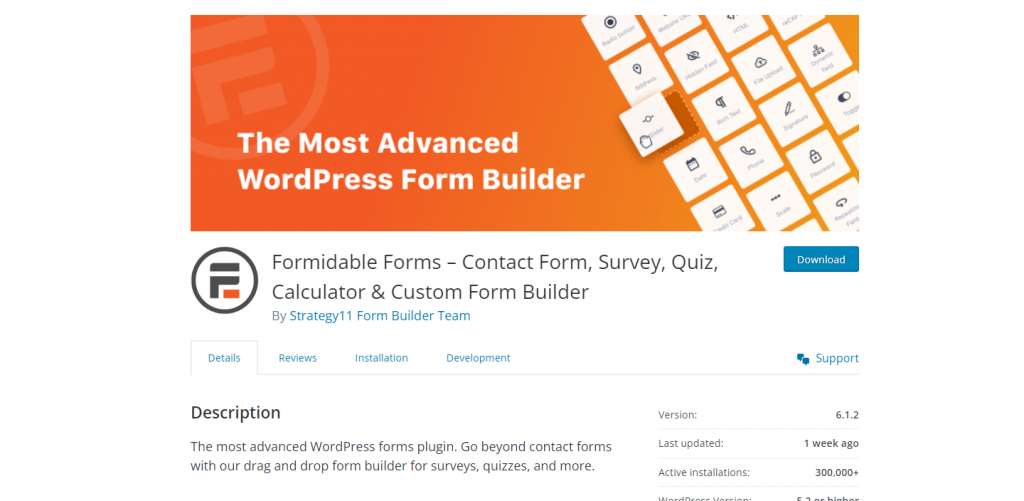
Yükleme Formunu Ayarlama
Başlamadan önce bir dosya yükleme formu oluşturduğunuzdan emin olun. Bu form, depolama için Google Drive'a dosya yüklemek ve kullanıcılardan dosya almak için kullanılır.
Harika Web Siteleri Oluşturun
En iyi ücretsiz sayfa oluşturucu Elementor ile
Şimdi başlaBu, fiyat teklifi istemek, ödeme yapmak vb. için bir form olabilir. Ne yapmak istiyorsanız idealdir.
Hazır olduğunuzda bu eğitime devam edebilirsiniz.
Bir API anahtarı alın
Bu eğitimde, Google Drive ve Formidable Forms arasında bağlantı kurmak için Zapier'i kullanacağız . Sonuç olarak Zapier, hem Google Drive hesabınıza hem de WordPress eklentisi Formidable Forms'a erişim gerektirecektir.
Devam etmeden önce Formidable Forms'ta API Webhooks eklentisini kullanarak bir API anahtarı oluşturmalısınız. Müthiş İş planı ve üstü ile bu mevcuttur. Eklenti yüklendikten sonra Formidable Global Settings API'ye gidin ve anahtarı oraya kopyalayın:
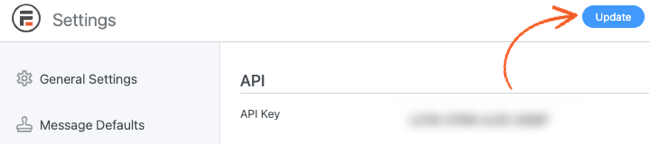
Formidable Forms'u dış servislerle bağlamak istiyorsanız, bu anahtarı kullanmalısınız. Şu anda ihtiyacınız olacağı için bu sekmeyi açık tutun veya panonuza kopyalayın.
Bağlantıyı Kur
Formidable Forms'a bağlanmak için Zapier eklentisini kullanmalısınız. Eklentiyi sadece eklentiyi kurarak Zapier'e bağlayabilirsiniz.
WordPress web sitenizi Zapier ile entegre ederek diğer platformlarda belirli etkinlikleri başlatan formlar oluşturabilirsiniz. Google Drive'a bir WordPress dosyası yüklemek bir örnektir.
Bunu gerçekleştirmek için bir Zapier "iş akışı" kurmalısınız. Başka bir deyişle, Zapier'i, Formidable Forms kullanarak bir işlemi tamamladığınızda otomatik olarak bir Google Drive yanıtı oluşturacak şekilde ayarlayacaksınız.
Başlamak için Zapier web sitesinde bir hesap oluşturun (veya mevcut bir hesapta oturum açın). Bağlamak istediğiniz uygulamaları seçtiğinizde, platform size yeni bir süreç oluşturma seçeneği sunacaktır.
Listeden Müthiş Formlar'ı seçin. Bu uygulamayı altındaki Google Drive'a bağlayın:
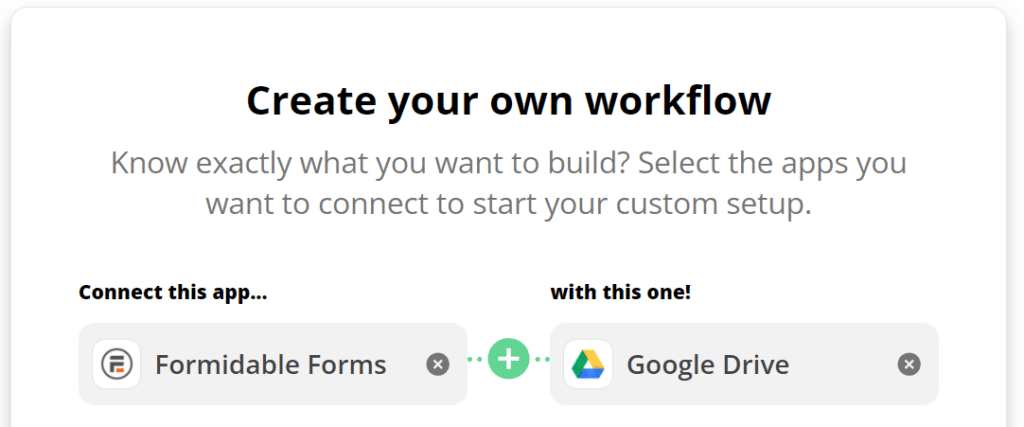
Şimdi Zapier, ikinci bir uygulama yanıtına neden olacak ilk uygulama eylemini belirtmenizi isteyecektir. Formidable Forms, bu senaryodaki ilk uygulamadır. "Yeni giriş"in altında onu seçin. Bu meydana geldiğinde, aşağıdaki sözdizimini kullanarak dosyayı karşıya yükleyin:
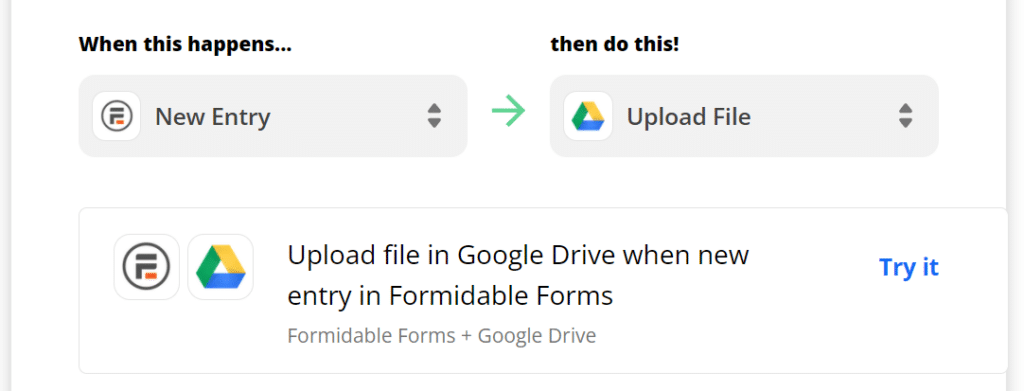
İş akışı yapılandırmasının ardından Zapier, sürecin bir akış şemasını görüntüler. Bir sonraki aşamaya geçmek için Test et'i seçin.
Zapier ve Google Drive'ı Müthiş Formlarla Bağlayın
Bir sonraki sayfada Zapier, iş akışını gerçekleştirmek için her iki hizmeti de ayarlayabilmesi için Google ve Formidable Forms oturum açma kimlik bilgilerinizi isteyecektir. Başlamak için Formidable Forms'ta Oturum Açın düğmesini tıklayın.
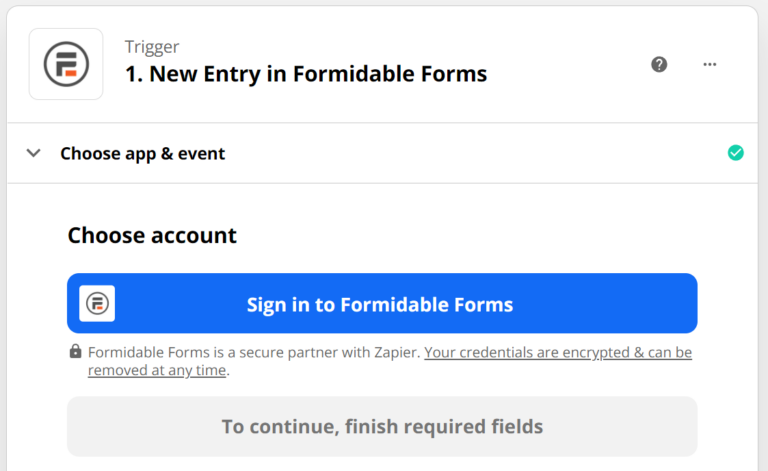
Formidable Forms API anahtarınız (birinci adımdan itibaren) ve web sitenizin URL'si Zapier tarafından istenecektir:
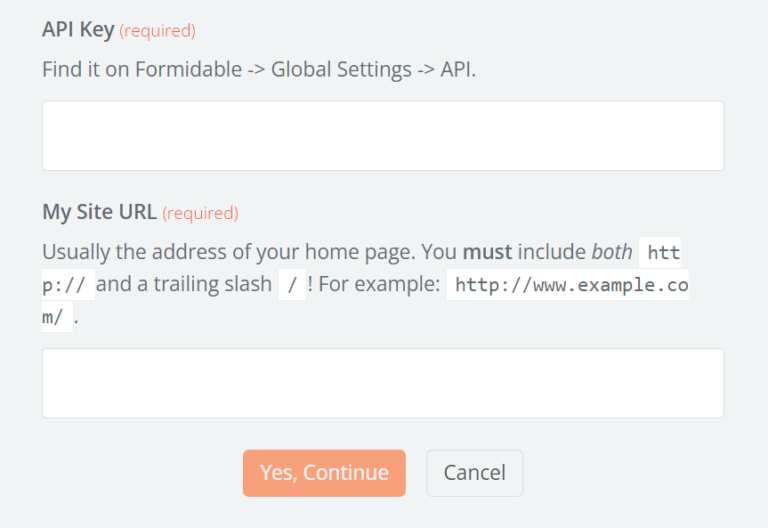
Evet, Devam Et'i tıkladıktan sonra Zapier sihrini uygulamaya başlayacak. Bundan sonra, iş akışınız için Google Drive'ı kullanarak tekrar oturum açabileceğiniz sayfaya geri götürüleceksiniz:
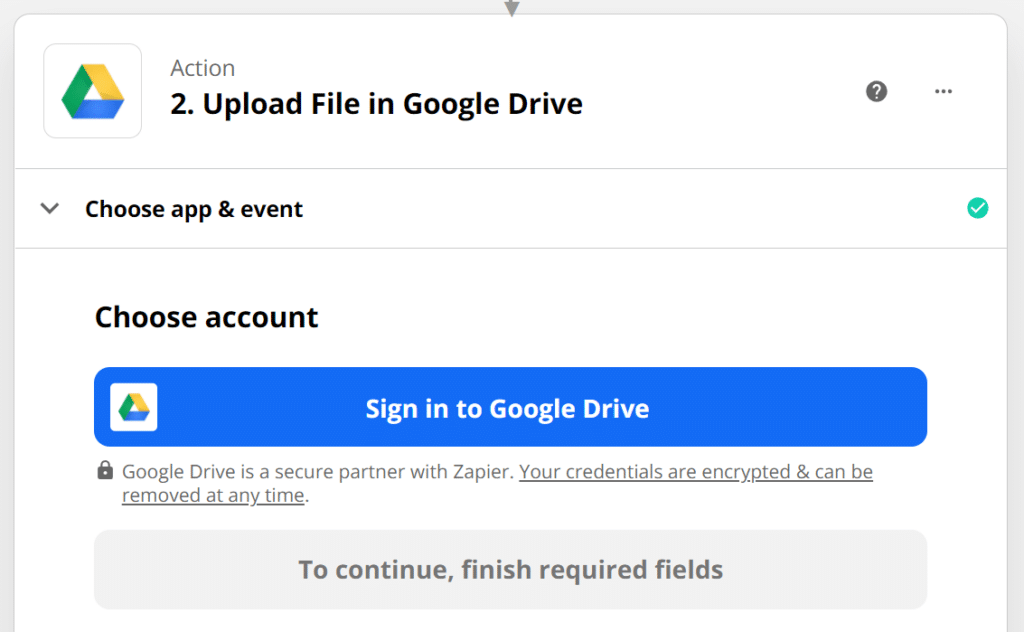
Bu adım basittir çünkü Google sizden yalnızca Zapier'e bağlamak istediğiniz hesabı seçmenizi isteyecektir. Zapier'in ihtiyaç duyduğu yetkileri onaylayan bir ekran görünecektir. Sadece Evet'i seçin ve bitirdiniz.
Süreci Yapılandırın
Google Drive ve Formidable Forms hesaplarınızı Zapier'e bağladıktan sonra dosya yükleme işlemini kurmalısınız. Zapier iş akışı sayfasına geri dönün ve Google Drive bölümüne gidin.
Burada, Formidable Forms dosyalarını, Zapier'in hangi dosyaları işlemesi gerektiğini ve bunların çeşitli biçimlere dönüştürülüp dönüştürülmeyeceğini depolamak için Google Drive klasörünü ayarlayabilirsiniz.
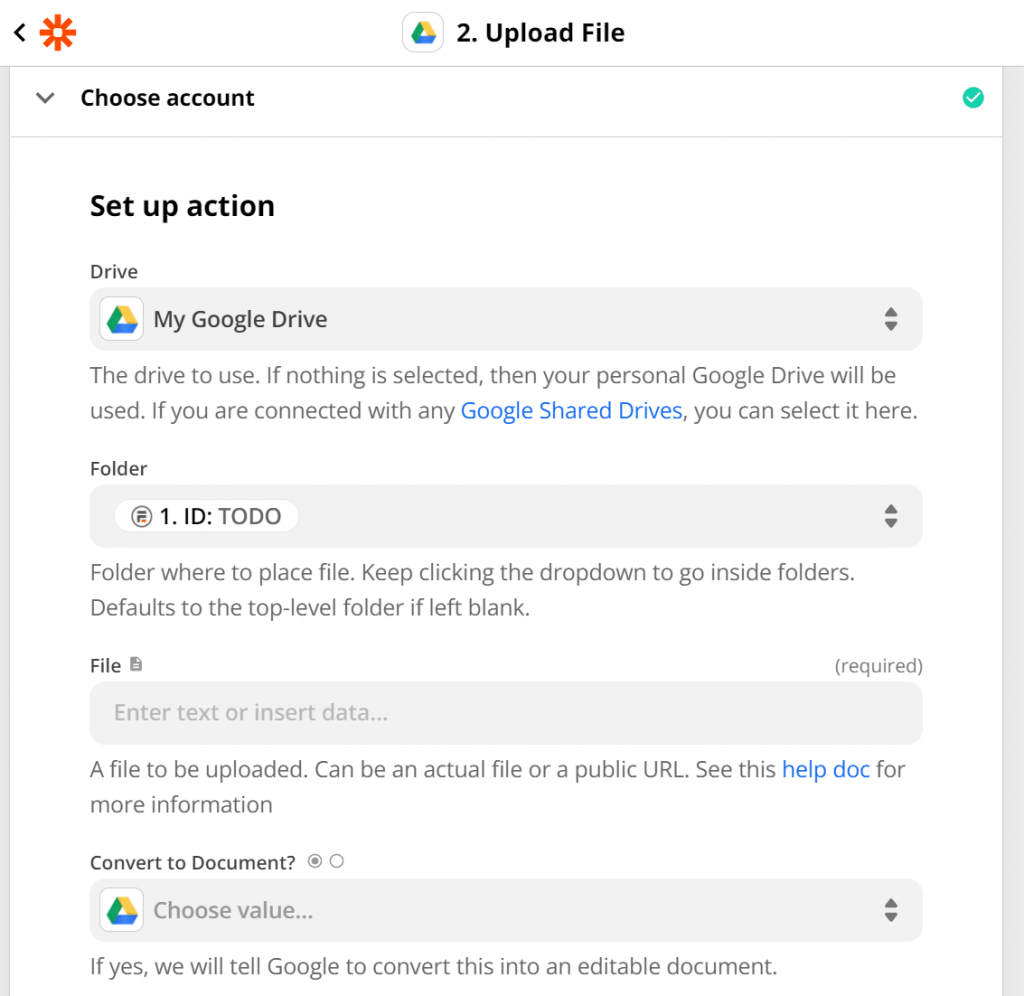
Bittiğinde, iş akışı değişikliklerini kaydetmek ve açmak için ekranın üst kısmındaki açma/kapama anahtarını kullanın. Google Drive dosya yükleme formunuzu ayarlamak için şu anda WordPress'e dönün.
Sarma
Tebrikler, artık WordPress'te bir Google Drive dosya yükleme formu oluşturmayı başarıyla öğrendiniz! Formidable Forms'u Google Drive ile entegre ederek, tüm gönderimleri otomatik olarak buluta yedeklemek için verimli bir sistem oluşturdunuz. Sadece bu da değil, bu yöntem aynı zamanda Google Formlar'a, özellikle Google E-Tablolar entegrasyonu için harika bir alternatif olarak hizmet ediyor.
Artık web sitenizin yükleme formu aracılığıyla gönderilen tüm dosyaların Google Drive hesabınızda güvenli bir şekilde saklandığını bilerek içiniz rahat olabilir. Takip ettiğiniz için teşekkürler ve mutlu dosya yükleme!





